V operacijskem sistemu Windows 10 onemogočite nepotrebne in neuporabljene storitve
V vsakem operacijskem sistemu in Windows 10 ni nobena izjema, poleg vidne programske opreme so v ozadju prikazane različne storitve. Večina od njih je resnično potrebna, vendar obstajajo tisti, ki niso pomembni ali celo popolnoma neuporabni za uporabnika. Slednje je mogoče popolnoma onemogočiti. Danes bomo povedali, kako in s kakšnimi specifičnimi komponentami je to mogoče storiti.
Deaktiviranje storitev v sistemu Windows 10
Preden začnete onemogočiti te ali druge storitve, ki delujejo v okolju operacijskega sistema, morate razumeti, zakaj to počnete in ali ste pripravljeni sprejeti morebitne posledice in / ali jih popraviti. Torej, če je cilj izboljšati delovanje računalnika ali odstraniti obešanje, ne bi smeli podajati veliko upanja - če bo prišlo do dobička, bo to le subtilno. Namesto tega je bolje uporabiti priporočila iz tematskega članka na naši spletni strani.
Več podrobnosti: Kako izboljšati delovanje računalnika v sistemu Windows 10
Načeloma ne priporočamo, da deaktivirate vse sistemske storitve in tega ne smemo storiti za začetnike in neizkušene uporabnike, ki ne vedo, kako odpraviti težave v sistemu Windows 10. Samo, če se zavedate možnega tveganja in Če v svojih dejanjih podate poročilo, lahko nadaljujete s preučevanjem spodnjega seznama. Za začetek bomo določili, kako začeti snap-in »Storitve« in onemogočiti komponento, ki se zdi nepotrebna ali resnično ena.
- Pokličite okno »Zaženi« s pritiskom na »WIN + R« na tipkovnici in vnesite naslednji ukaz v njegovo vrstico:
services.mscZa izvedbo kliknite »OK« ali »ENTER« .
- Po najdbi potrebne storitve na prikazanem seznamu, oziroma tisti, ki je prenehala biti, dvokliknite z levim gumbom miške.
- V pogovornem oknu, ki se odpre, v spustnem seznamu »Vrsta zagona« izberite »Disabled« , nato kliknite gumb »Stop« in nato - »Apply« in »OK« za potrditev sprememb.
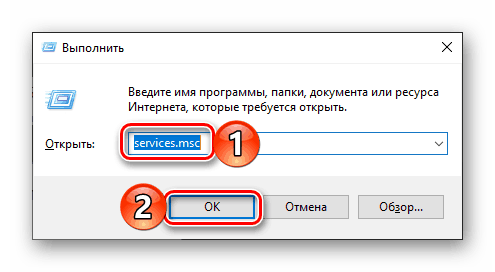
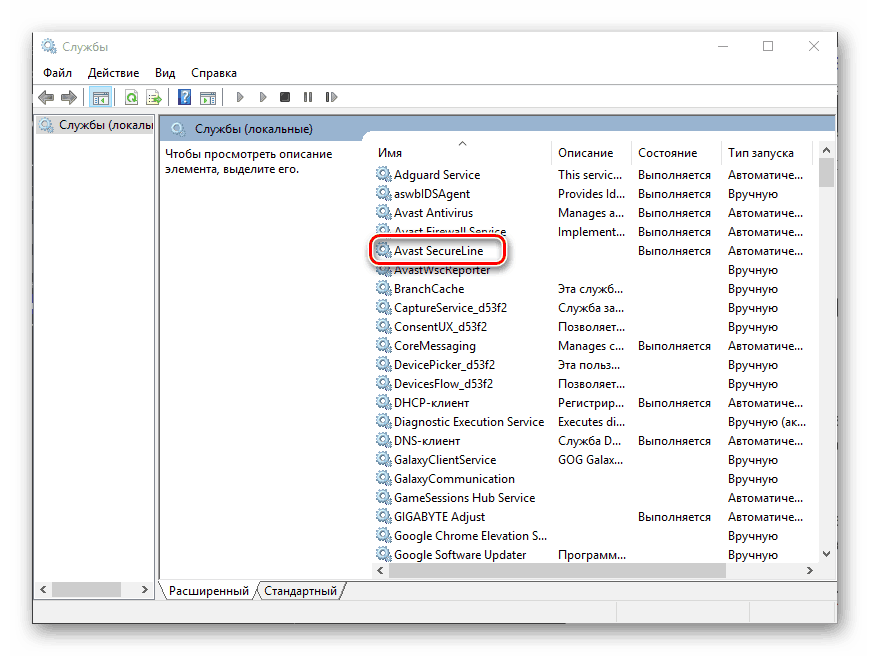
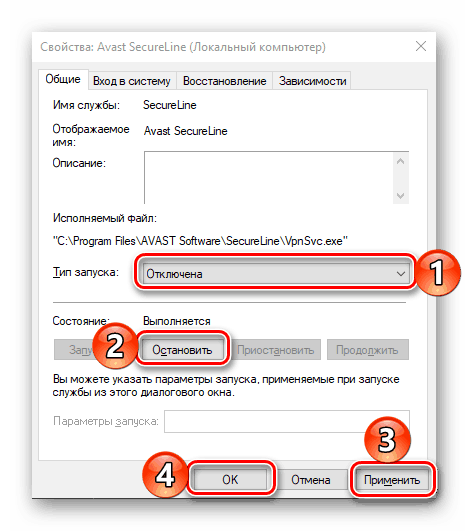
Pomembno: Če ste storitev pomotoma izklopili in zaustavili, čigar delo je potrebno za sistem ali za vas osebno ali če je njegova deaktivacija povzročila težave, lahko to komponento omogočite na enak način, kot je opisano zgoraj - samo izberite ustrezno vrsto zagona ( »Samodejno« ali » Ročno " ), kliknite gumb " Zaženi " in potrdite spremembe.
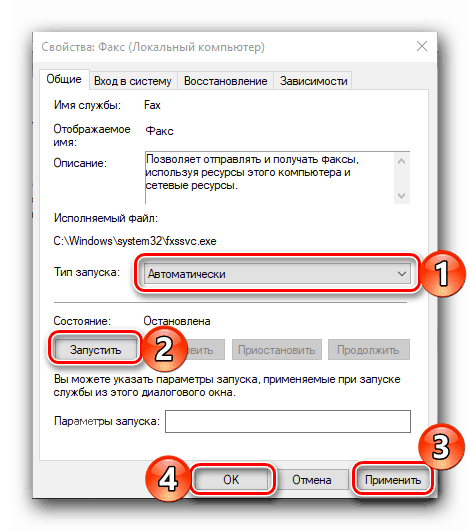
Storitve, ki jih je mogoče onemogočiti
Ponujamo vam seznam storitev, ki jih je mogoče deaktivirati brez škode za stabilnost in pravilno delovanje sistema Windows 10 in / ali nekaterih njegovih komponent. Preberite opis vsakega elementa, da vidite, ali uporabljate funkcionalnost, ki jo ponuja.
- Dmwappushservice je storitev usmerjanja potisnih sporočil WAP, eden od tako imenovanih nadzornih elementov Microsofta.
- Storitev NVIDIA Stereoscopic 3D Driver Service - če ne gledate stereoskopskega 3D videa na računalniku ali prenosnem računalniku z grafičnim vmesnikom NVIDIA, lahko to storitev varno izključite.
- Superfetch - je mogoče onemogočiti, če se kot sistemski disk uporablja SSD.
- Windows Biometric Service - odgovoren za zbiranje, primerjavo, obdelavo in shranjevanje uporabniških biometričnih podatkov in aplikacij. Deluje samo na napravah s čitalniki prstnih odtisov in drugimi biometričnimi senzorji, tako da je ostalo mogoče onemogočiti.
- Brskalnik računalnika - izklopite ga lahko, če je vaš osebni računalnik ali prenosni računalnik edina naprava v omrežju, ki ni priključena na domače omrežje in / ali druge računalnike.
- Sekundarna prijava v sistem - če ste edini uporabnik v sistemu in v njem ni drugih računov, je lahko ta storitev onemogočena.
- Upravitelj tiskanja - onemogočite ga samo, če ne uporabljate le fizičnega tiskalnika, ampak tudi virtualnega, kar pomeni, da ne izvažate elektronskih dokumentov v PDF.
- Skupna raba internetne povezave (ICS) - če Wi-Fi ne distribuirate iz računalnika ali prenosnega računalnika in vam ni treba povezovati z drugimi napravami za izmenjavo podatkov, lahko storitev onemogočite.
- Delovne mape - omogočajo prilagoditev dostopa do podatkov znotraj omrežja podjetja. Če ga ne vnesete, ga lahko onemogočite.
- Omrežna storitev Xbox Live - če ne igrate v Xboxu in v različici Windows iger za to konzolo, lahko onemogočite storitev.
- Storitev za virtualizacijo oddaljenega namizja Hyper-V je navidezni stroj, ki je integriran v poslovne različice sistema Windows. Če ga ne uporabljate, lahko varno izključite to storitev in tiste, ki so navedeni spodaj, nasproti katere nastavimo oznako »Hyper-V« ali pa je ta oznaka v njihovem imenu.
- Storitev geografske lokacije - ime govori sama zase, s to storitvijo sistem sledi vaši lokaciji. Če menite, da je to nepotrebno, ga lahko onemogočite, vendar ne pozabite, da potem tudi standardna aplikacija Weather ne bo delovala pravilno.
- Sensor Data Service - je odgovoren za obdelavo in shranjevanje informacij, ki jih sistem prejme od senzorjev, nameščenih v računalniku. Dejansko gre za trivialno statistiko, ki povprečnemu uporabniku ne zanima.
- Servis senzorjev - podoben prejšnjemu, je mogoče onemogočiti.
- Storitev dokončanja gostovanja - Hyper-V.
- Client License Service (ClipSVC) - po onemogočitvi te storitve aplikacije, ki so vključene v Microsoft Windows 10, morda ne bodo delovale pravilno, zato bodite previdni.
- Storitev usmerjevalnika AllJoyn je protokol za prenos podatkov, ki ga povprečni uporabnik verjetno ne bo potreboval.
- Storitev spremljanja senzorjev - podobno kot storitev senzorja in njihovih podatkov, se lahko deaktivira brez škode za OS.
- Storitev izmenjave podatkov - Hyper-V.
- Storitev za skupno rabo vrat Net.TCP - omogoča skupno rabo vrat TCP. Če ga ne potrebujete, lahko funkcijo deaktivirate.
- Storitev za podporo Bluetooth - lahko izklopite le, če ne uporabljate naprav Bluetooth in tega ne nameravate storiti.
- Pulse Service - Hyper-V.
- Storitev za sejo navideznega računalnika Hyper-V .
- Storitev sinhronizacije časa Hyper-V .
- Storitev šifriranja pogona BitLocker - če te funkcije Windows ne uporabljate, jo lahko onemogočite.
- Oddaljeni register - odpira možnost oddaljenega dostopa do registra in je lahko koristen za skrbnika sistema, vendar navadni uporabnik ni potreben.
- Aplikacijska identiteta - določa predhodno blokirane aplikacije. Če ne uporabljate funkcije AppLocker, lahko to storitev varno izključite.
- Faks - zelo malo verjetno je, da boste uporabili faks, tako da lahko varno deaktivirate potrebno storitev za njeno delo.
- Funkcionalnost za priključene uporabnike in telemetrijo je ena od številnih »nadzornih« storitev v sistemu Windows 10 in zato onemogočanje ne bo imelo negativnih posledic.
Na njem bomo končali. Če ste poleg storitev, ki se izvajajo v ozadju, zaskrbljeni tudi, kako naj bi Microsoft aktivno spremljal uporabnike sistema Windows 10, vam priporočamo, da dodatno preberete naslednje materiale.
Več podrobnosti:
Onemogoči senčenje v sistemu Windows 10
Programska oprema za izklop nadzora v sistemu Windows 10
Zaključek
Nazadnje, spomnimo se še enkrat - ne smete brezumno izklopiti vseh storitev, ki smo jih predstavili v sistemu Windows 10. To storite samo s tistimi, ki jih resnično ne potrebujete in katerih namen ste več kot razumljivi.
Glejte tudi: V operacijskem sistemu Windows onemogočite nepotrebne storitve